Встречайте Skitch для iPad
Нередко мы часами просиживаем за электронной почтой, набивая длинные письма, чтобы максимально точно объяснить собеседнику, что мы имеем ввиду. А между тем зачастую лучше один раз увидеть, да и гораздо проще обвести и указать на что-нибудь стрелкой, нежели описывать все словами.
Поприветствуйте Skitch для iPad, который уже доступен для загрузки в App Store!
Что такое Skitch

Skitch — удобный инструмент, который позволяет донести свои идеи и мысли до окружающих, не прибегая к множеству слов. Со Skitch вы можете оставлять пометки и рисовать практически на любом объекте, который вам попадается, будь то новое или уже существующее фото, веб-страница, снимок экрана, карта или чистый лист. Затем вы можете поделиться своими пометками с друзьями или коллегами и сохранить все в Evernote. Как видите, это предельно просто.
Skitch для iPad
Основные возможности Skitch для iPad доступны на домашнем экране приложения.
Photos and Camera: Вы можете выбрать, работать ли с уже существующим изображением из вашей коллекции на планшете или сделать новый снимок. Используйте камеру на iPad, чтобы сделать фотографии вещей, которые показались вам примечательными, или просто сфотографируйте друга, которому захотелось подрисовать усики. Если у вашего iPad нет камеры, эта опция не будет показываться.
Screenshot: Skitch для iPad достаточно умен, чтобы определять недавно сделанные снимки экрана. Сделайте скриншот на вашем iPad (для этого просто одновременно нажмите на домашнюю кнопку и кнопку включения питания). После вспышки снимок будет добавлен в ваши фотографии. Откройте Skitch, нажмите на кнопку Screenshot, внесите необходимые пометки и отправьте результат коллегам или друзьям. Это отличное решение для множества ситуаций, будь то демонстрация дизайна мобильного приложения или своего нового рекорда в Angry Birds.
Web: Skitch для iPad получил собственный веб-браузер, который позволит вносить примечания поверх веб-страниц. Нажав на иконку Web, вы можете как сразу ввести адрес, так и начать ввод запроса для поиска. Когда вы найдете искомую страницу, нажмите на иконку Snap. Теперь у вас есть изображение веб-страницы для внесения пометок. Этот режим можно использовать, чтобы внести свои комментарии по поводу веб-проекта или указать кому-то на вещь в интернет-магазине, которую вы хотите купить.
Map: Вы когда-нибyдь пытались точно объяснить кому-то, где будет проходить встреча, какой именно корпус дома ваш или где находится лучшее место для парковки? Тогда опция Map это то, что вам нужно. Найдите и увеличьте нужный фргамент карты, а затем используйте инструменты Skitch, чтобы нанести метку или нарисовать маршрут. Вы будете удивлены, как часто сложно точно описать нужное место без дополнительной помощи. Со Skitch вы покончите с блужданиями на незнакомой местности.
Blank: Иногда нужно просто начать все с чистого листа. Откройте пустой лист и сделайте набросок своих идей. Используйте фигуры, стрелки, инструменты рисования и цветовую гамму, чтобы дать волю своему вдохновению.

Инструменты рисования
- Палец: используйте его, чтобы захватить и перемещать любой объект, который нарисовали и хотите подвинуть. Вы также можете поворачивать объект или изменить размер, простым жестом масштабирования.
- Карандаш: карандаш предназначен для быстрого и свободного создания эскизов.
- Стрелки: с помощью фирменных стрелок Skitch вы можете указывать на важные вещи, изображенные на картинке.
- Текст: выберите этот пункт, затем нажмите на место, где вы хотите разместить текст. Введите его в текстовое поле и нажмите на Done.
- Фигуры: на выбор предлагаются круги, квадраты и линии. Проведите пальцем по изображению, чтобы нарисовать нужную фигуру.
- Кадрирование: с помощью этой функции вы можете обрезать свой лист по любому желаемому размеру.

Сохраняйте все в Evernote
Все ваши рисунки и примечания сохраняются в Skitch для iPad, но если хотите, чтобы они были доступны вам везде, то можете также сохранить их в Evernote. Чтобы сохранить изображение, нажмите на иконку со слоном.
Делитесь в Твиттере, по почте и через AirPlay
Skitch для iPad предоставляет вам несколько способов делиться своими набросками. Вы можете отправлять их своим друзьям по электронной почте или публиковать в своей ленте в Твиттере. Также поддерживается AirPlay — технология, которая позволяет вам отображать содержимое дисплея iPad на любом экране с Apple TV.
iPad — только начало
Мы разработали iOS-приложение Skitch сначала для iPad, поскольку планшет — идеальный форм-фактор для рисования. Но не волнуйтесь, Skitch для iPhone уже в работе. А пока мы предлагаем вам опробовать версию для iPad на работе, в играх, при обучении и для творческого досуга. Приложение будет полезно, когда вы планируете мероприятие или занимаетесь ремонтом. Используйте его, чтобы объясниться с человеком, говорящем на другом языке. Начните работать со Skitch, и вы поймете, как много чудесных возможностей открывают несколько простых линий и стрелок. Надеемся, вам понравится.
Skitch для Windows
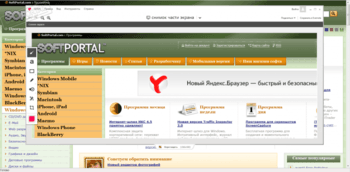
Skitch — приложение для быстрой и удобной работы с фотографиями с возможностью добавлять комментарии, создавать рисунки или пояснения, что будет полезным при последующей передаче изображения всеми известными способами — через Bluetooth, MMS, E-mail, загрузить в интернет и так далее.
ТОП-сегодня раздела «Фото»
Picasa — мощный органайзер ваших изображений и видео. С его помощью вы не потеряете ни одной.
Бесплатная программа для просмотра фото всех форматов (JPG, PNG, GIF, RAW, BMP, TIFF, PSD и т.п.), которая.
ACDSee — отличное приложение предназначенное для просмотра изображений и упорядочивания.
Функциональный плагин для Adobe Photoshop CC и Photoshop CS6, который предназначен для обработки.
Adobe Photoshop Lightroom — мощный и удобный инструмент для работы с цифровыми изображениями и.
Приложение, с помощью которого даже неопытные пользователи смогут быстро и легко создать.
Отзывы о программе Skitch
Отзывов о программе Skitch 2.3.2.176 пока нет, можете добавить.
Встречайте Skitch для Windows Desktop и Skitch для Windows 8

Начиная с прошлого года, мы сделали Skitch доступным на нескольких новых платформах, за исключением одной очень значительной платформы — Windows. И, наконец, сегодня мы это исправили. Мы рады представить вам приложение Skitch, позволяющее доносить свои идеи с помощью фигур и пометок на изображениях, на платформах Windows Desktop (Windows XP и новее) и Windows 8. Ниже мы подробно рассмотрим возможности этих новых версий.
Просто и быстро доносите свою точку зрения
С помощью Skitch для Windows Desktop и Windows 8 вы сможете обратить внимание коллег и знакомых на ключевые моменты в макетах, фотографиях, снимках экрана и других изображениях, не тратя лишнее время на объяснения. Skitch позволяет делать снимки веб-страниц, вносить свои примечания и делиться ими с другими; добавляйть необходимые комментарии к фотографиям и отправлять их друзьям и коллегам. Также можно начать работу с чистого листа или вставьте изображение из буфера обмена.
Инструменты
Skitch для Windows Desktop и Windows 8 снабжен набором инструментов для создания примечаний. Вы можете добавлять стрелки, фигуры и текст, чтобы обратить внимание на важные моменты. Есть возможность сделать набросок от руки с помощью маркера, обрезать снимок экрана, оставив в изображении только нужный фрагмент, а когда работа будет закончена — поделиться своими правками с другими.
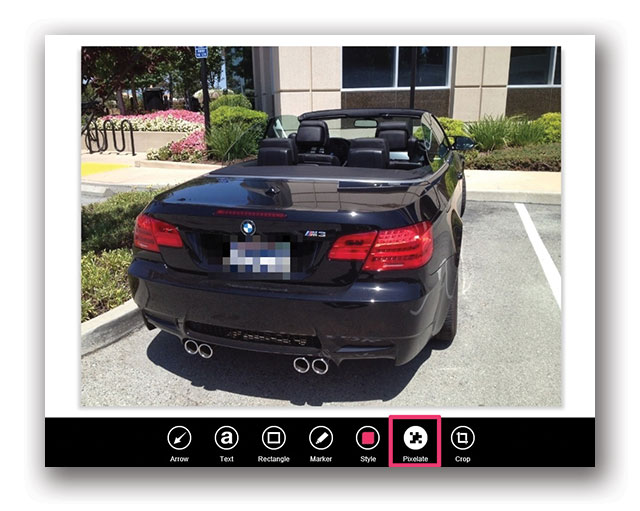
Сокрытие
Функция сокрытия хорошо подходит в тех случаях, когда вам нужно защитить персональную информацию в изображении от чужих глаз. В процессе работы с фотографией или снимком экрана просто выберите инструмент «Сокрытие», а затем нажмите кнопку мыши и проведите курсором по той части изображения, которую хотите размыть. Выбранная область будет пикселизирована и станет нечитаемой, а вы сможете без лишнего беспокойства поделиться этим изображением с другими, не опасаясь утечки личной информации.
Выделитель
Этот полезный инструмент поможет вам привлечь внимание к важному фрагменту фотографии или снимка экрана, аналогично тому, как мы используем для этого реальный маркер. Просто нажмите на значок маркера в панели инструментов, выберите режим работы в качестве выделителя, а затем проведите по участку изображения, который хотите отметить.
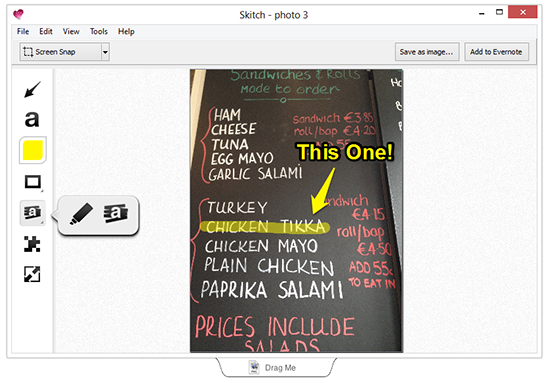
Настройки инструментов
Вы можете менять цвет или толщину стрелок, фигур и текста с помощью соответствующих настроек.
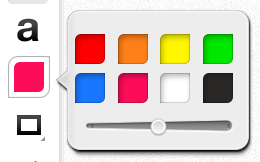
Подробнее о Skitch для Windows Desktop
Обе наших новых Windows-версии Skitch имеют много общего, но есть и некоторые различия, обусловленные особенностями платформ. Сначала рассмотрим Skitch с традиционным Windows-интерфейсом для компьютеров.
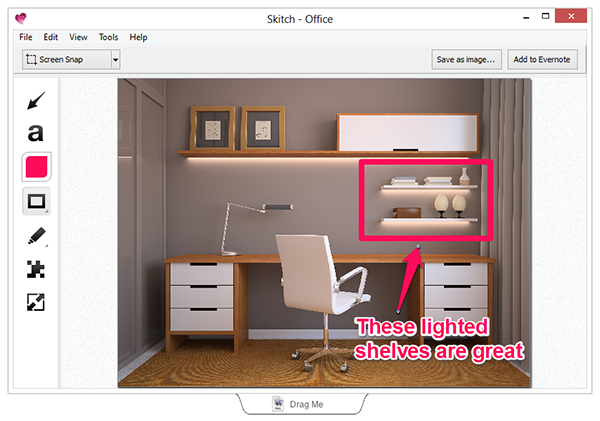

Быстрый экспорт изображений
Skitch предлагает удобный подход для сохранения финальной версии изображения в том или ином формате и его отправки по электронной почте и в другие приложения. Вместо сохранения обработанного изображения в файл с последующим выбором приложения для его открытия вы можете использовать панель экспорта «Перетащить документ» в нижней части окна. Нажмите на нее кнопкой мыши и перетащите изображение в нужное место.
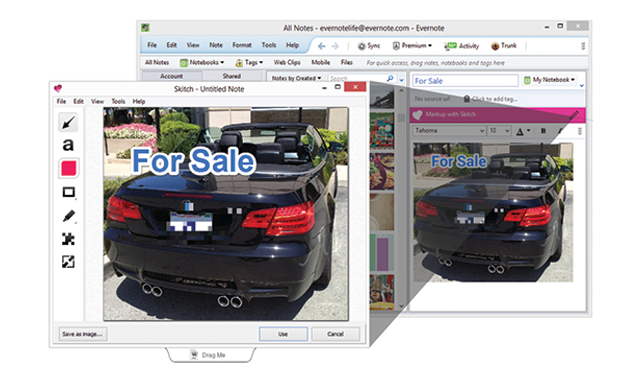
Тесная интеграция с Evernote для Windows Desktop
Вы можете использовать Evernote и Skitch для Windows в связке друг с другом. Например, можно создать заметку Skitch и сохранить ее напрямую в Evernote для Windows Desktop. А при просмотре заметки Skitch в сервисе Evernote можно нажать на розовый баннер в верхней части заметки, чтобы быстро открыть ее в Skitch для редактирования. Убедитесь, что у вас установлена свежая версия Evernote для Windows Desktop, поддерживающая эту функциональность.
Подробнее о Skitch для Windows 8
Мы создали отдельное приложение Skitch для Windows 8, чтобы постараться использовать все преимущества этой операционной системы, включая новый процесс запуска, домашний экран с плитками и панель редактирования заметки. Ниже мы подробнее остановимся на функциях, представленных только в Skitch Windows 8.
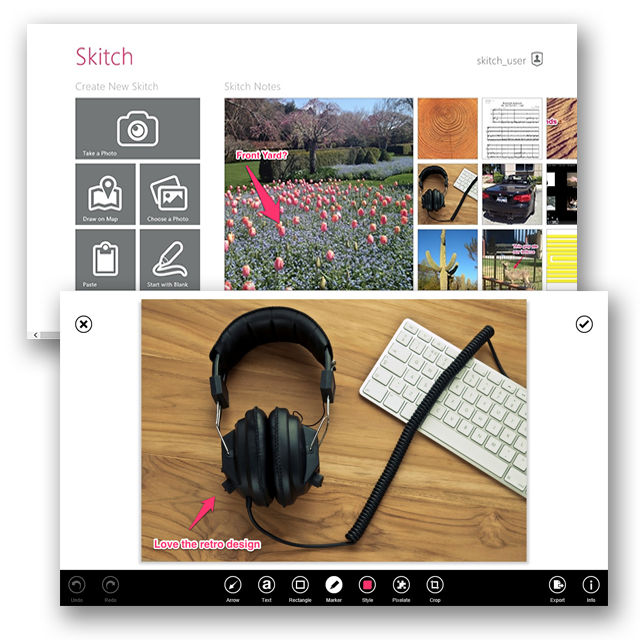
Карты
Помимо источников добавления изображений, упомянутых выше, вы также можете загружать в Skitch для Windows 8 карты. Это удобно, когда вам нужно нарисовать маршрут или объяснить кому-нибудь дорогу. Для этого нажмите на иконку карт на домашнем экране, а затем введите желаемое место в поисковой строке и сделайте снимок. Затем вы можете использовать стрелки, текст и прочие инструменты Skitch для создания подробного и обстоятельного маршрута.
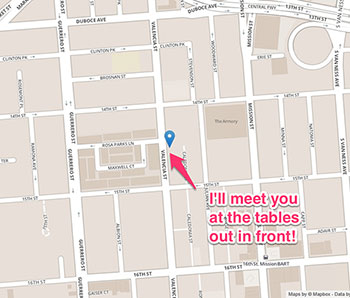
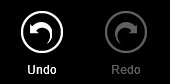
Отмена и повтор
Ошибку при редактировании легко исправить с помощью кнопок отмены и повтора действия.
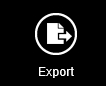
Быстрый экспорт
Чтобы сохранить заметку Skitch на устройстве с Windows 8, нажмите на кнопку экспорта в нижнем углу экрана и выберите желаемое место сохранения. Вы также можете экспортировать изображение в форматах JPG или PNG, чтобы потом опубликовать его в своем блоге, на сайте или использовать как-то еще.
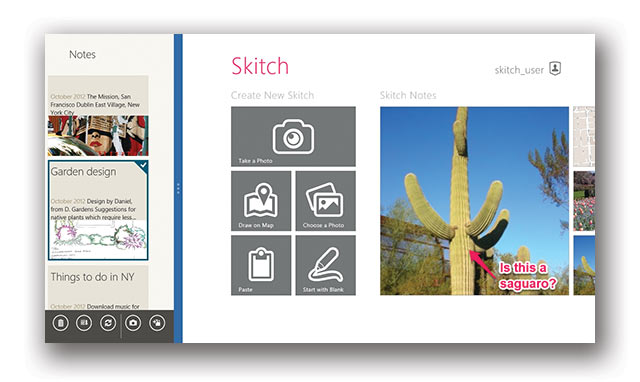
Разделение экрана
Такой режим просмотра позволяет вам использовать Skitch параллельно с другими приложениями. Чтобы перейти к разделенному экрану, медленно потяните за край окна приложения вправо или влево по направлению к центру экрана, и оно автоматически окажется в нужном месте. Так вы сможете максимально задействовать доступную площадь экрана, а также получите возможность добавлять изображения в Skitch новым способом.
Все вместе
Теперь, когда мы представили Skitch для Windows Desktop и Skitch для Windows 8, вы можете просматривать, редактировать, добавлять и отправлять изображения, используя все основные компьютерные, планшетные и мобильные платформы. А благодаря Evernote вся работа будет синхронизирована между всеми устройствами, которыми вы пользуетесь.
При подготовке материала использовались источники:
https://habr.com/ru/companies/evernote/articles/135111/
https://www.softportal.com/software-30937-skitch.html
https://habr.com/ru/companies/evernote/articles/156229/